Lightroom安装后提示“出现了内部错误,无法创建所需的文件夹”的解决方法!
很多用户安装完lr cc for Mac,打开Lightroom软件时,显示错误 “出现了内部错误。无法创建所需的文件夹”,那么要怎么解决呢?来看看小编为大家带来的解决方法吧,教程简单易懂,方便使用!
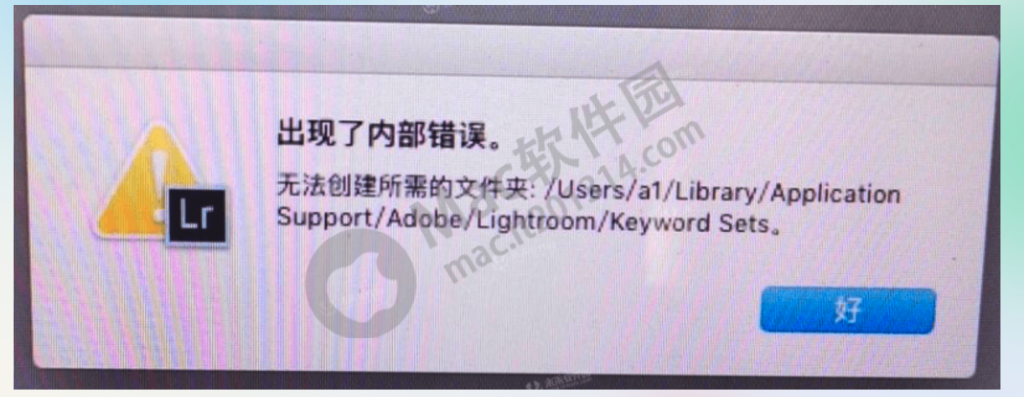
解决方法:
1、此问题主要是用户权限的问题。
下载这个shell 脚本,此 shell 脚本可自动修复 Adobe 用户文件夹及其子文件夹的所有权、读/写权限问题。
2、下载https://pan.baidu.com/s/1h5xq-3CBmpr5k397aA1Aig提取码:vys6,完成后,解压缩下载的 zip 文件,解压后是一个叫【LightroomCorrectPermission.sh】的脚本文件。
3、打开 “终端” 应用。终端在 应用程序 文件夹下面的 实用工具 文件夹中,图标是黑色的。

4、第 2 步中解压缩的【LightroomCorrectPermission.sh】脚本文件拖放到“终端”窗口上,如图
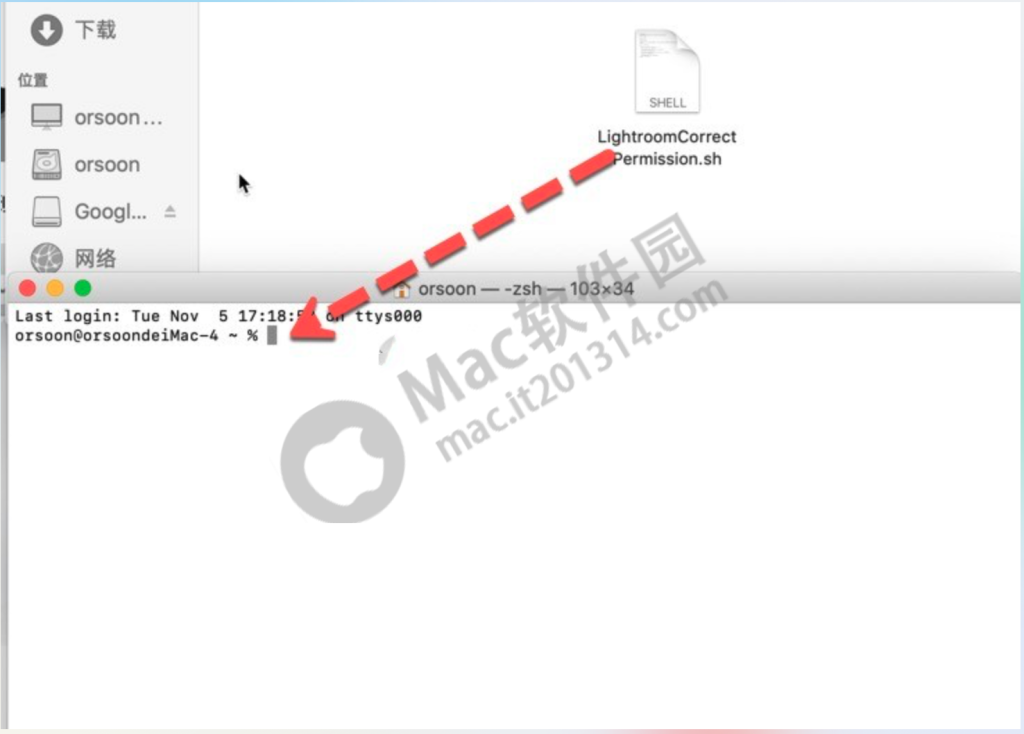
然后按回车,显示下图提示内容。
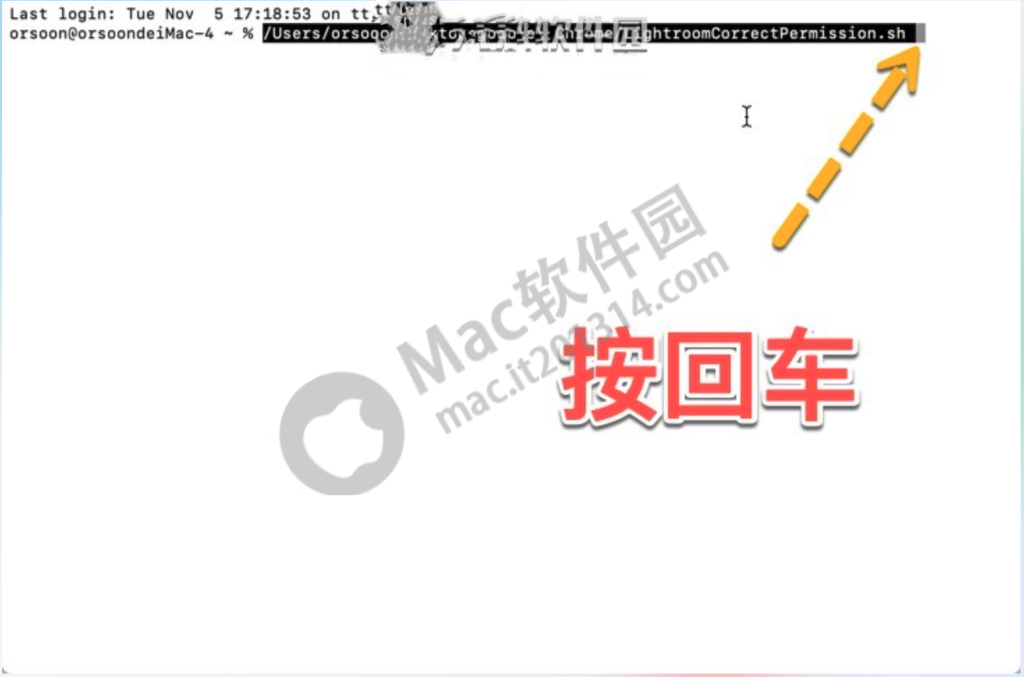
5、上面输入完密码按回车后,会显示下图内容。这样就算完成了
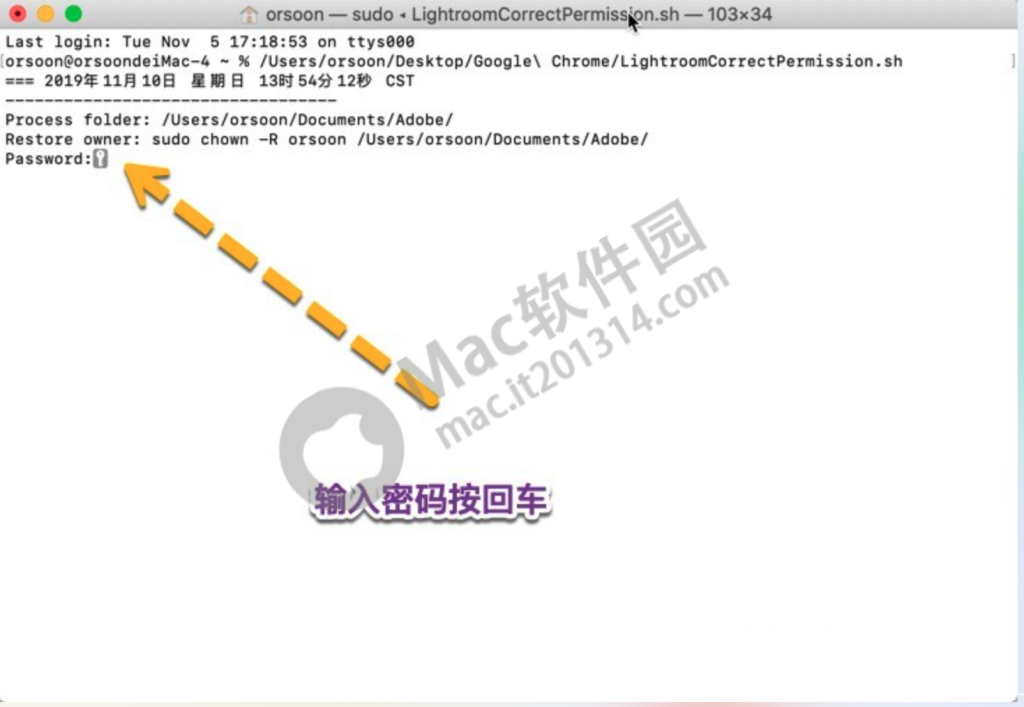
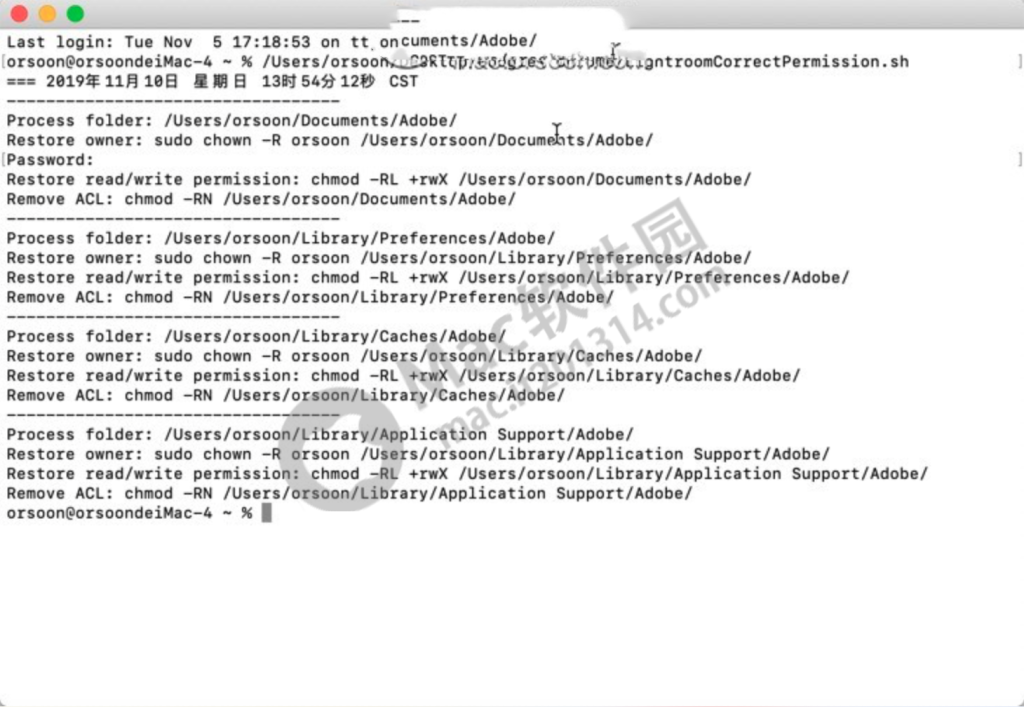
6、现在再打开软件 Lightroom ,不会有这个错误提示了

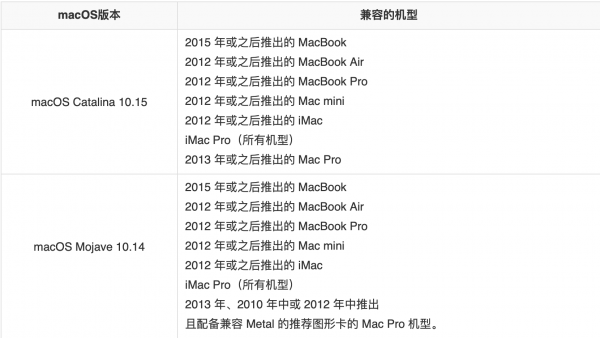





评论